如何在PPT中停止自动播放音乐及取消背景音乐
- PHPz转载
- 2024-01-02 17:05:098774浏览
在制作PPT演示文稿时,我们经常会添加背景音乐来增添氛围和效果。然而,有时候我们可能并不需要音乐。但很多人可能会感到困惑,不知道ppt音乐在哪里关闭自动播放,以及ppt如何关闭隐藏的背景音乐。在本文中,我们将探讨相关的解决方法。帮助您轻松掌握如何关闭自动播放音乐以及关闭隐藏的背景音乐的方法,以便您能够制作出完美的PPT演示文稿。

ppt音乐在哪里关闭自动播放
方法一:关闭音量
1、在ppt中,找到背景音乐按钮,单击鼠标左键选择它。
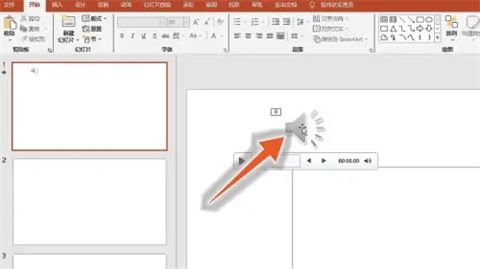
2、选择背景音乐后,在界面上方找到“音量”选项,点击展开它。
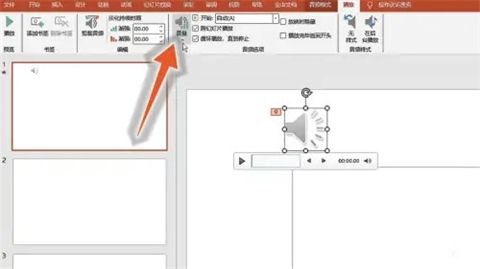
3、在展开的下拉菜单中,点击“静音”选项,即可关闭背景音乐。
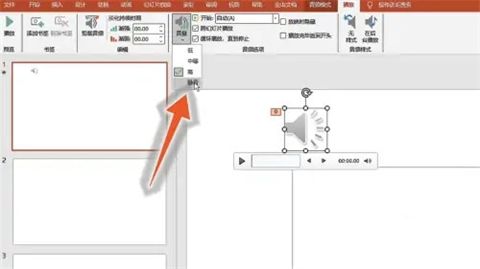
方法二:删除动画
1、在ppt中选择背景音乐后,找到界面上方的“动画”选项,点击它。
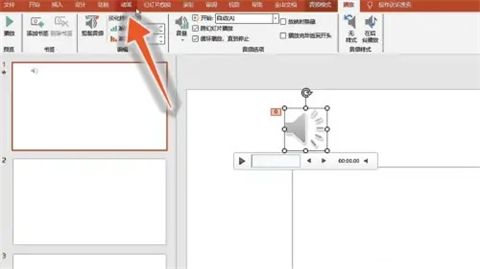
2、在动画界面里,找到动画窗格中的音乐,右键单击它。
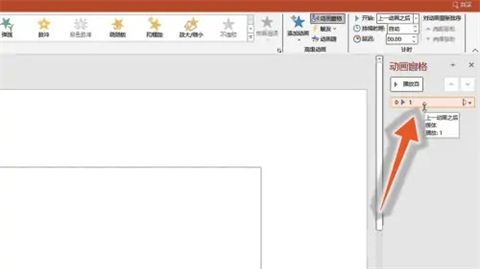
3、在展开的下拉菜单中,点击“删除”按钮,即可关闭背景音乐。
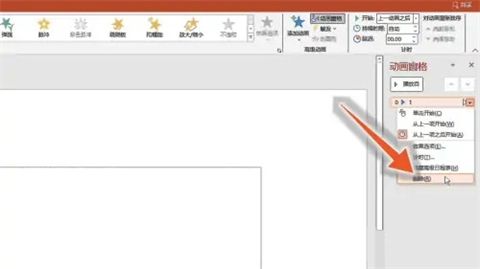
总结:以上就是小编为大家带来的ppt音乐在哪里关闭自动播放以及ppt如何关闭隐藏的背景音乐的全部内容,希望可以帮到大家。
以上是如何在PPT中停止自动播放音乐及取消背景音乐的详细内容。更多信息请关注PHP中文网其他相关文章!
声明:
本文转载于:xitongcheng.com。如有侵权,请联系admin@php.cn删除

